如何通过PS将彩色图片变成素描
PS是现在十分常用的一款图片编辑软件,有些新用户不知道如何通过PS将彩色图片变成素描,接下来小编就给大家介绍一下具体的操作步骤。
具体如下:
1. 首先第一步打开电脑中的PS软件,根据下图所示,先点击【打开】选项,接着按照需求选择图片。
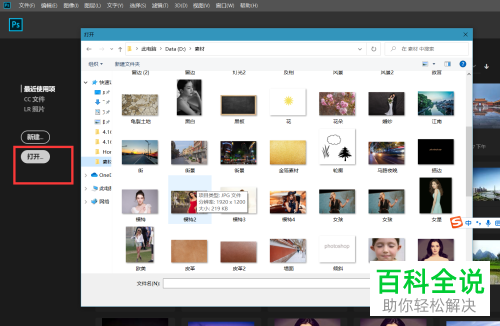
2. 第二步根据下图所示,先按下【Ctrl+J】快捷键复制图片图层,接着将图层的混合模式设为【颜色减淡】。
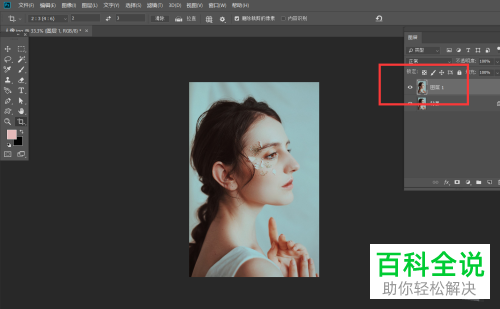
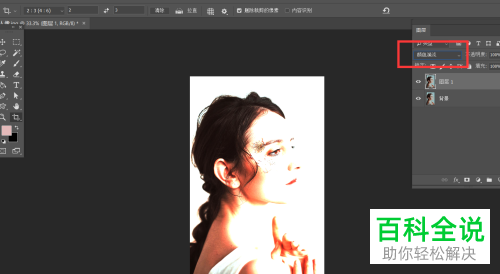
3. 第三步根据下图所示,依次点击【图像-调整-反相】选项。
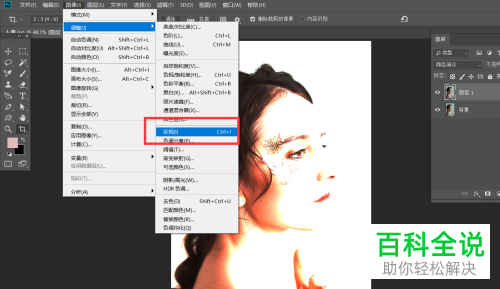
4. 第四步根据下图箭头所指,先依次点击【滤镜-其他-最小值】选项,接着将像素设置为1/2,然后点击【确定】。
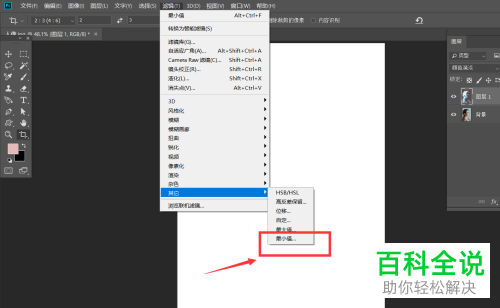
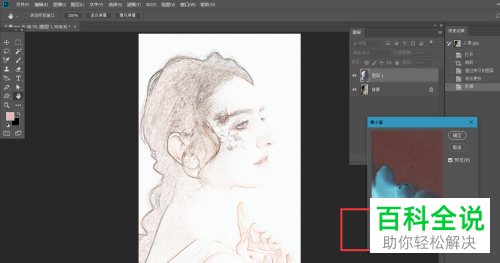
5. 第五步根据下图箭头所指,先点击图层面板底部小图标,接着填充黑白效果。
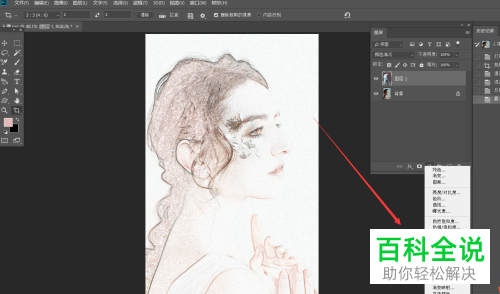
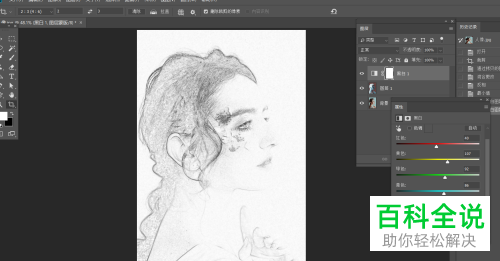
6. 最后根据下图所示,成功将彩色图片变成素描。

以上就是如何通过PS将彩色图片变成素描的方法。
赞 (0)

